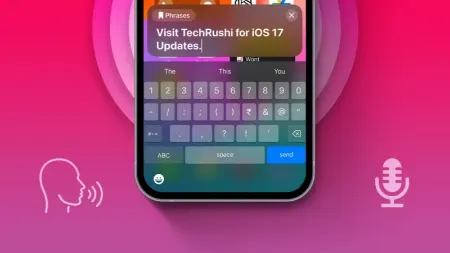
نحوه فعال کردن و استفاده از Live Speech در آیفون
Live Speech در آیفون یک ویژگی دسترسی در آیفون است که به شما امکان می دهد آنچه را که می خواهید بگویید تایپ کنید و آیفون آن را به طور بلند برایتان بخواند. این می تواند در مواردی که در صحبت کردن مشکل دارید یا اگر ترجیح می دهید در مکالمات از طریق متن ارتباط برقرار کنید، مفید باشد. در این مقاله از به بررسی این قابلیت کاربردی و جدید در آیفون میپردازیم.
بهروزرسانی iOS 17 اپل عملکرد آیفون را با تمرکز ویژه روی تجربه کاربری و امنیت بهبود بخشیده است. یکی از برجستهترین ویژگیهای معرفیشده، صدای شخصی (Personal Voice) و سخن گفتار زنده (Live Speech) است. این راهنما نحوه فعالسازی و استفاده از سخن گفتار زنده روی آیفون شما را به طور خلاصه شرح میدهد.
سخن گفتار زنده (Live Speech) یک ابزار پیشگامانه در زمینه دسترسی است که به آیفون، آیپد و یا حتی مک شما این امکان را می دهد تا متن تایپ شده شما را به صورت صوتی بیان کند. به عبارتی ساده، دستگاه شما به صدای شما تبدیل می شود. این قابلیت می تواند برای افرادی که قادر به صحبت کردن نیستند، تغییر دهنده زندگی باشد.
مرحله 1: برنامه Settings را باز کنید و روی Accessibility ضربه بزنید.
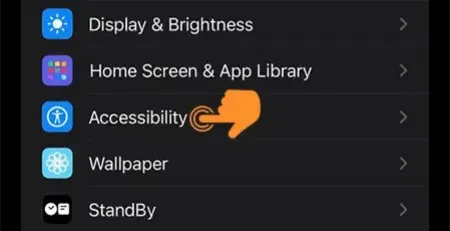
در تنظیمات روی Accessibility ضربه بزنید
مرحله 2: "Live Speech" را انتخاب کنید.
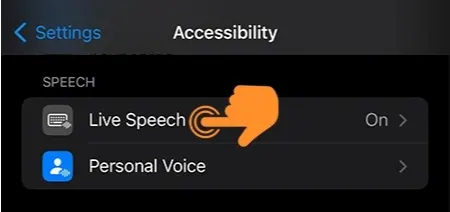
روی Live Speech ضربه بزنید
مرحله 3: کلید کنار Live Speech را روشن کنید.
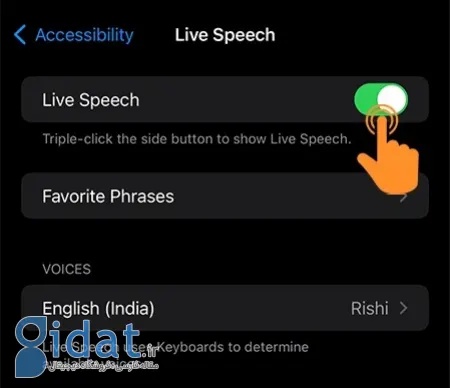
فعال کردن Live Speech
مرحله 4: در این مرحله می توانید از صدای پیش فرض استفاده کنید یا صدای شخصی خود را برای ارتباط طبیعی تر انتخاب کنید.
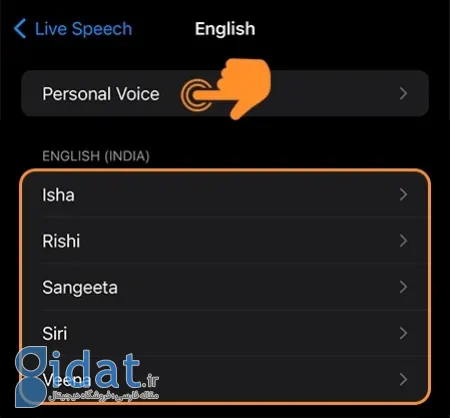
صدای خود را برای گفتار زنده در iOS 17 انتخاب کنید
1. برای شروع Live Speech از صفحه اصلی آیفون، سه بار روی دکمه کناری (side button) ضربه بزنید.
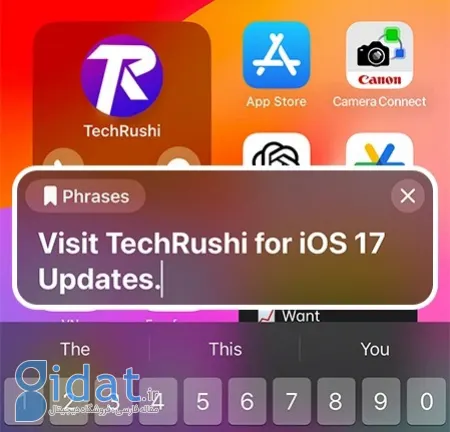
متن خود را در جعبه گفتار زنده تایپ کنید
2. با استفاده از کیبورد هر عبارتی را تایپ کنید و سپس دکمه "ارسال" (Send) را بزنید. در صورت نیاز می توانید مکث یا پخش را کنترل کنید.
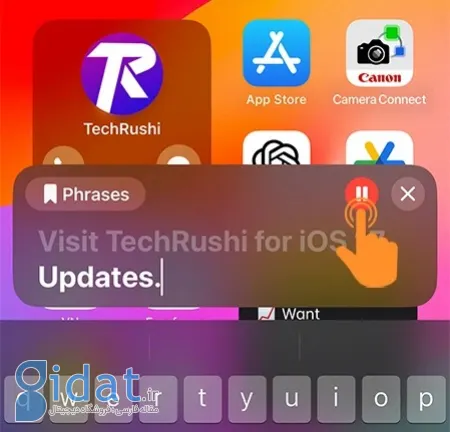
توقف یا از سرگیری live speech در آیفون
همچنین می توانید عبارات مورد علاقه خود را به تنظیمات این قابلیت اضافه کنید.
صدای گفتار را سفارشی کنید، یا حتی با انتخاب آن از بخش "صداها" (Voices)، از صدای خودتان استفاده نمایید.
به همین سادگی! این ویژگی جدید iOS برای کسانی که قادر به صحبت کردن نیستند، بسیار کاربردی است. به یاد داشته باشید که می توانید از این قابلیت در حین تماس تصویری (FaceTime)، صندوق صوتی (Voicemail) یا حتی برقراری ارتباط حضوری استفاده کنید. فقط کلمات خود را تایپ کنید و آنها به طور خودکار توسط دستگاه شما بیان خواهند شد.
گردآوری:بخش سلامت
پاسخ ها